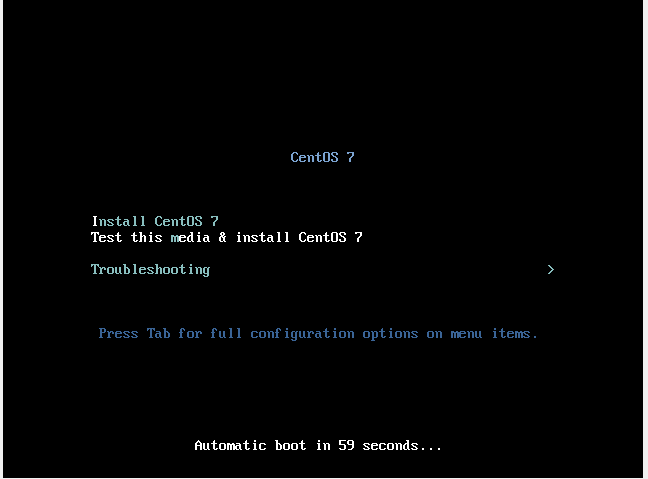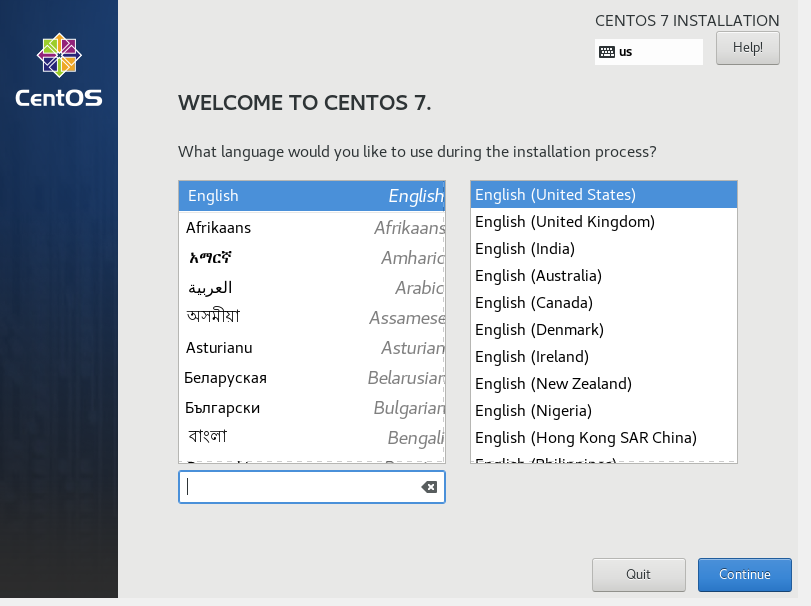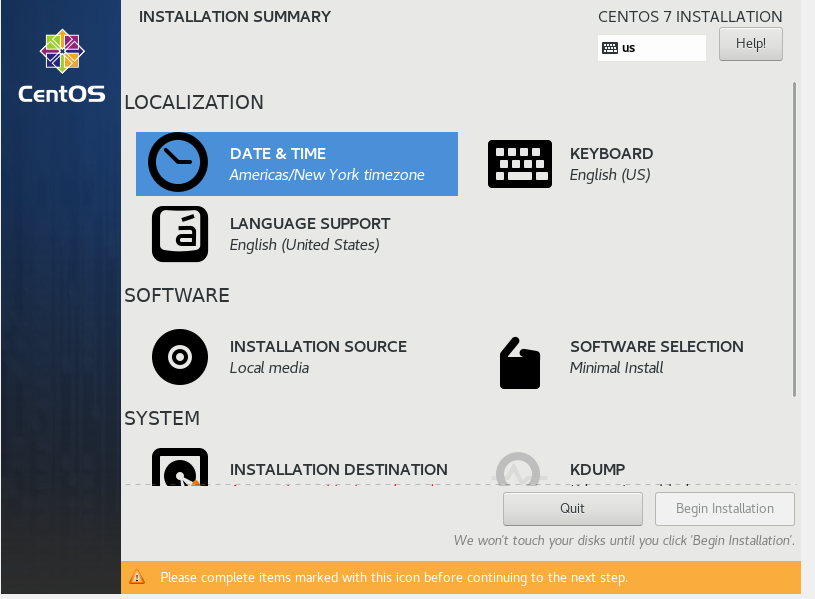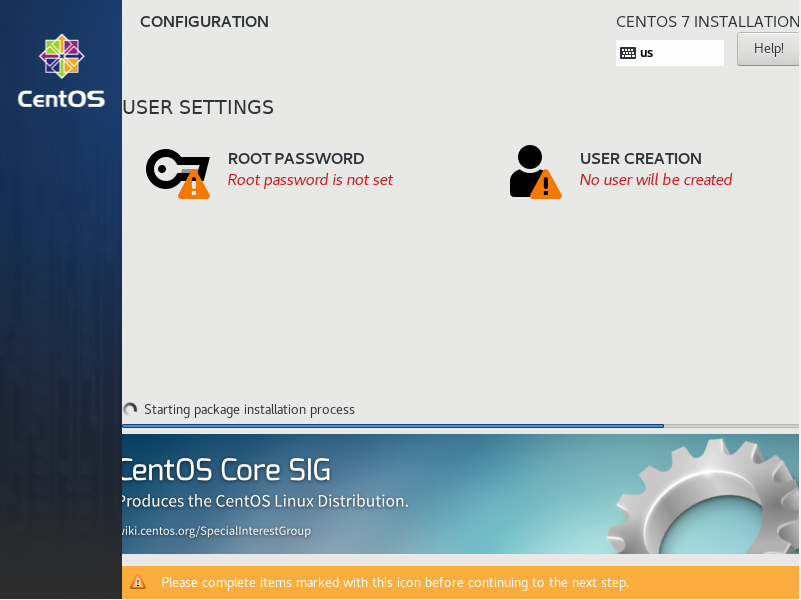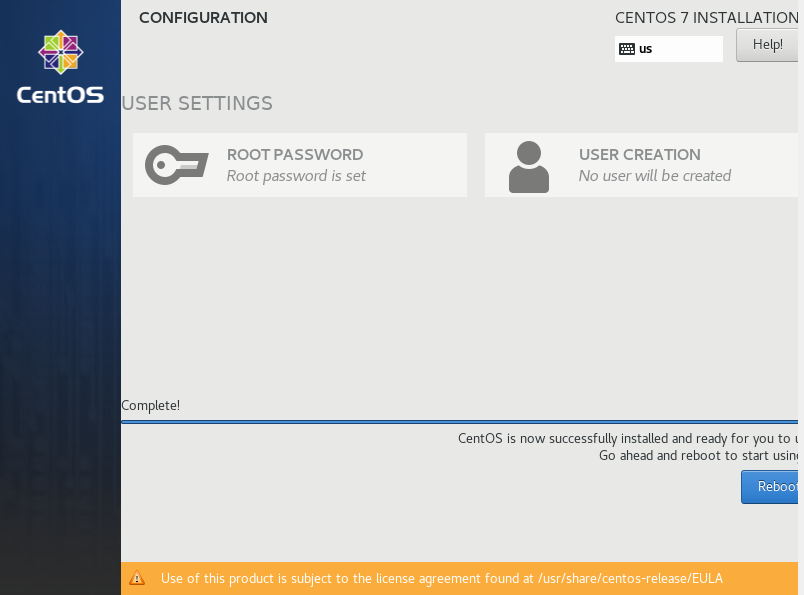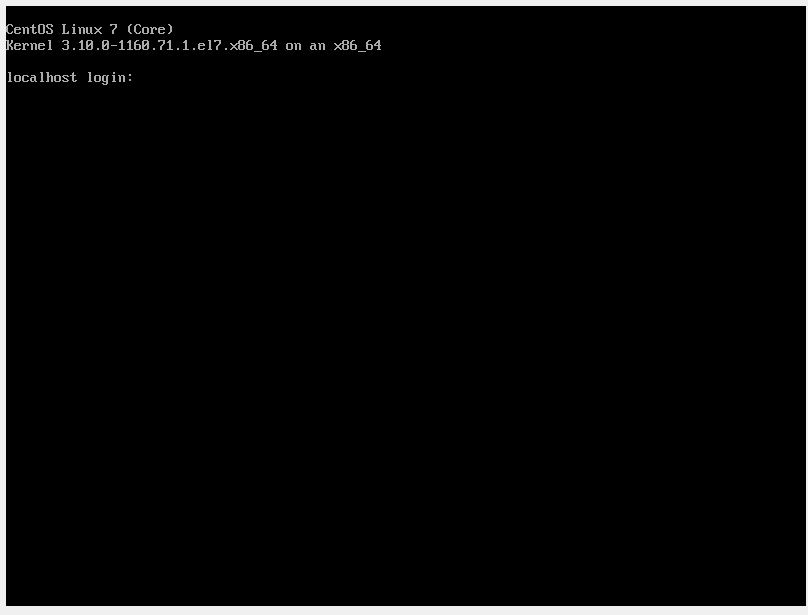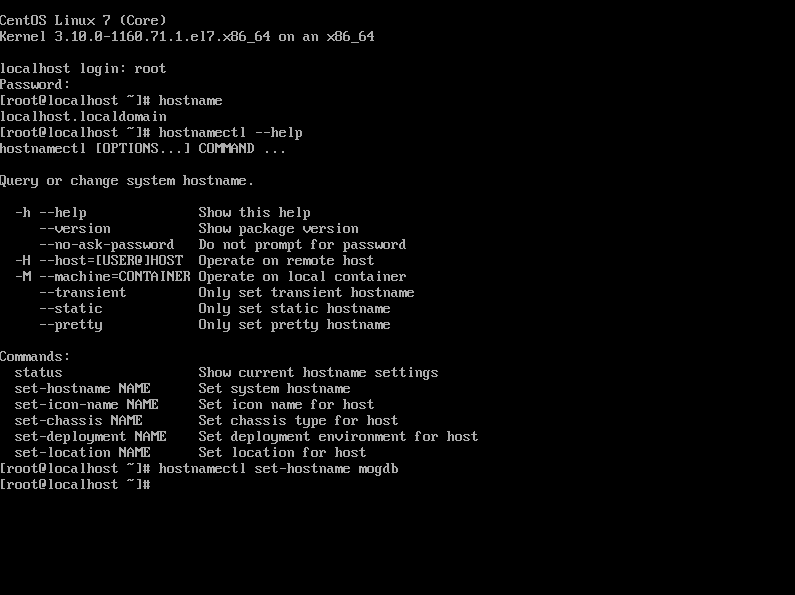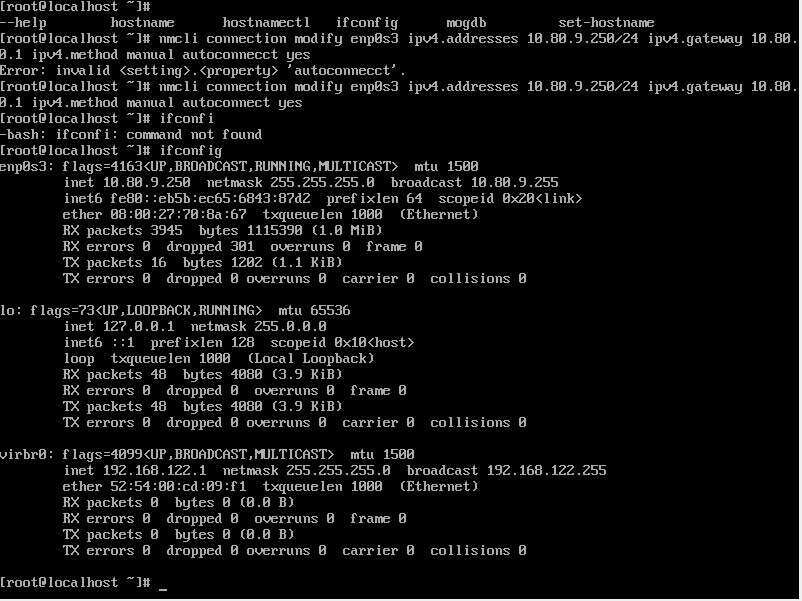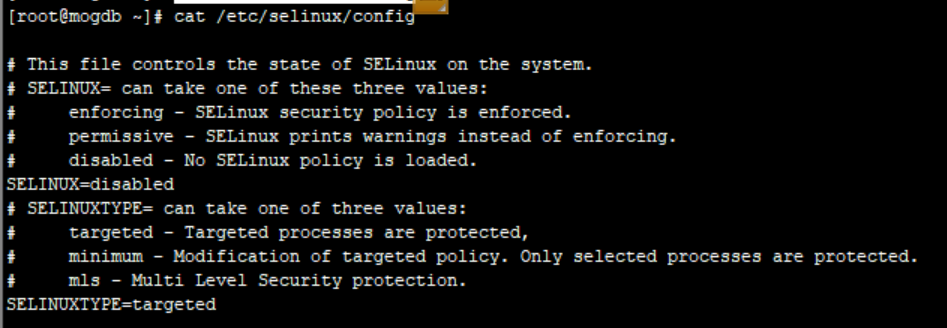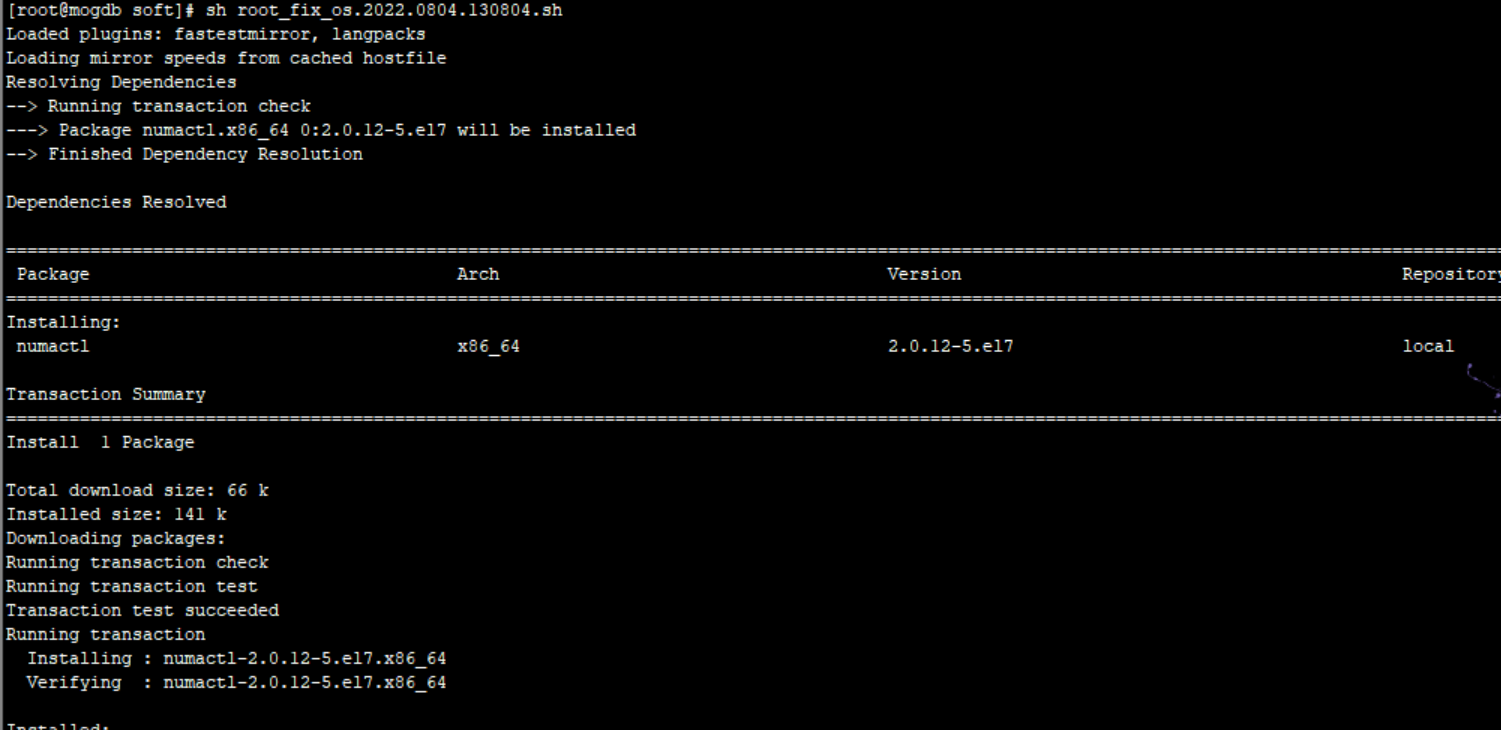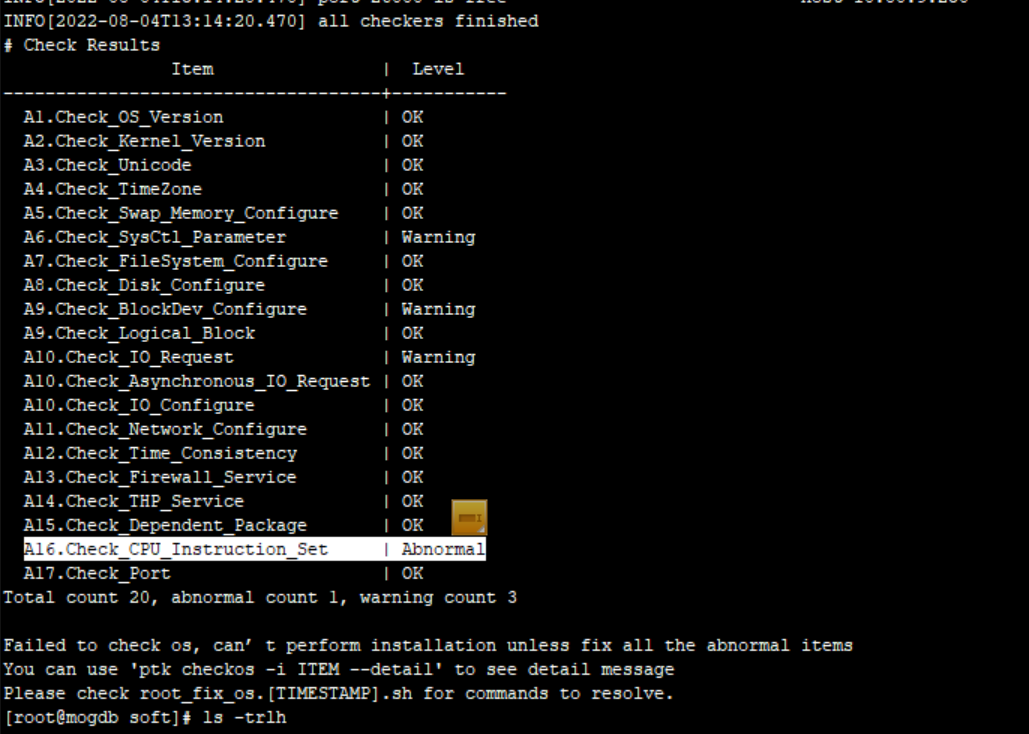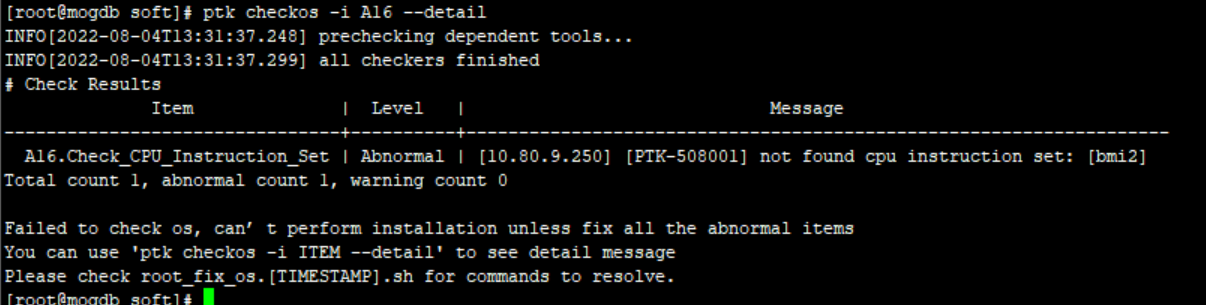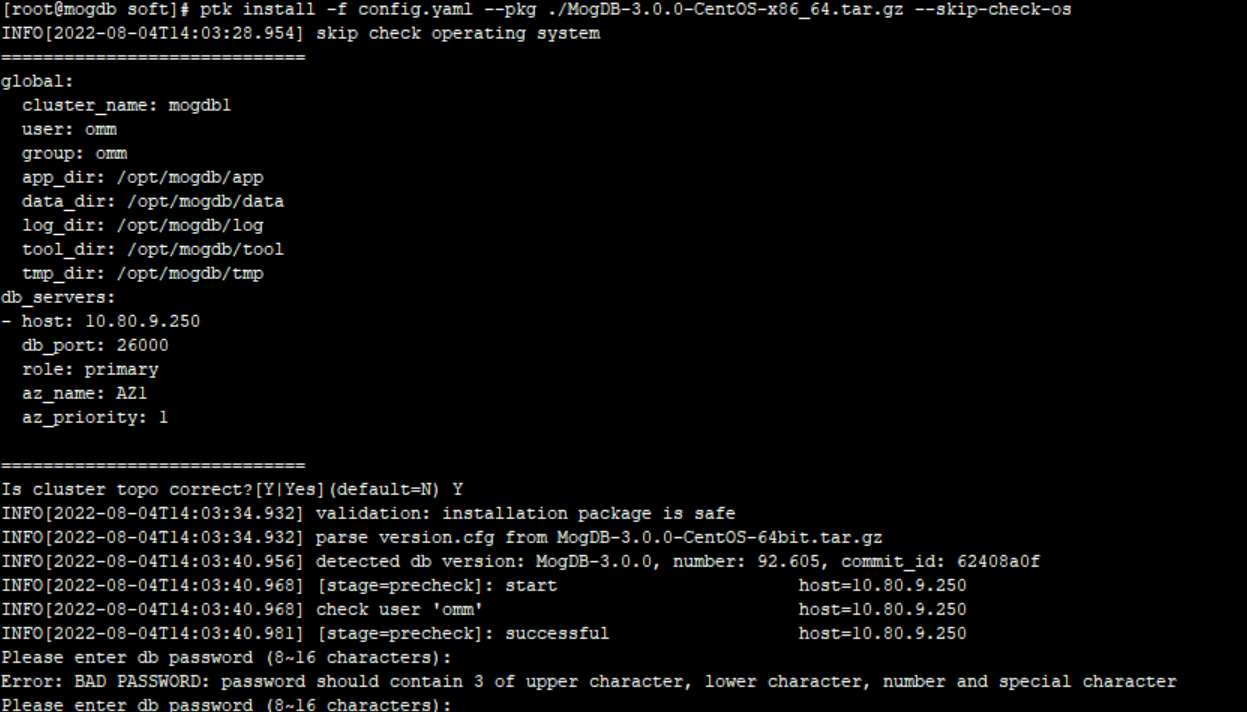写在前面
近两年随着国产数据库的迅猛发展,伴随着项目中很多客户都在搞信创,我自己也学习了两个国产数据库,TidB和OceanBase,之前是一直从事Oracle和Mysql的dba,Tidb和Oceanbase也都是高度兼容Mysql协议,学习起来还是比较好入手,至于PG派系因为项目中没有用到所以一直是一个空白,趁着墨天轮举办这次正文活动,也慢慢了解一下PG派系。
安装前的了解
我在学习一个新数据库之前会大致了解一下数据库的大致概念,并且与我以前的知识体系做一个对比理解。比如这个数据库属于传统的数据库还是分布式数据库,高可用是share disk 还是share nothing,内存的管理方式、数据的存储方式,高可用和灾备架构。
以下是我对MogDB的粗浅了解,初次学习欢迎大家指正。
- MogDB是一个传统的关系型数据库;
- 在存储上支持行列混合存储,这样对HTAP有了一定的支持。另外还支持MOT基于内存的存储引擎;
- 灾备是用了主从复制结构,与Oracle类似,支持最大性能模式、最大可用模式、最打性能模式。
- 关于数据库对象的话表、视图、存储过程、物化视图、函数、触发器、自治事务、资源管理器、分区等都支持。
- 在一些特性上像闪回、物理备份、逻辑备份、慢查询、WDR(类似于oracle的AWR)、数据库审计、Hint也都支持。
- 高可用方案MogHA,应该类似于Mysql的MGR。
- 当然还有很多,就在学习中慢慢体会吧
环境准备
环境要求请参考:
https://docs.mogdb.io/zh/mogdb/v3.0/environment-requirement
我使用的操作系统是CentOS7进行安装,下载地址:
http://mirrors.aliyun.com/centos/7.9.2009/isos/x86_64/
虚拟机环境如下
IP | 10.80.9.250 |
内存 | 4G |
磁盘大小 | 40G |
安装Centos7
使用虚拟机安装centos7,我使用的是Oracle VM virtualBx
选择 Install CentOS 7
选择英文,continue
配置时区、添加安装包、配置ip等,此处也可以不进行设置,系统装完以后可以在设置和安装
设置root密码和创建用户,我一般不在安装的时候创建用户,只是修改一下root密码
安装完成后reboot
使用root登录操作系统
配置环境
- 配置hostname
[root@mogdb ~]# hostnamectl set-hotname mogdb |
- 配置IP地址
[root@mogdb ~]# nmcli connection modify enp0s3 ipv4.addresses 10.80.9.250/24 ipv4.gateway 10.80.0.1 ipv4.method manual autoconnect yes |
- 配置yum源
挂载磁盘镜像
[root@mogdb ~]# mount /dev/cdrom /mnt |
编辑yum文件
[root@mogdb ~]# cd /etc/yum.repos.d/ [root@mogdb ~]# cp CentOS-Base.repo local.repo [root@mogdb ~]# vi local.repo |
[local] name=local #mirrorlist=http://mirrorlist.centos.org/?release=$releasever&arch=$basearch&repo=os&infra=$infra baseurl=file:///mnt gpgcheck=1 gpgkey=file:///etc/pki/rpm-gpg/RPM-GPG-KEY-CentOS-7 |
[root@mogdb ~]# yum repolist all |
- 关闭防火墙
[root@mogdb ~]# systemctl status firewalld.service [root@mogdb ~]# systemctl stop firewalld.service [root@mogdb ~]# systemctl status firewalld.service [root@mogdb ~]# systemctl disable firewalld.service |
- 关闭seLinux
[root@mogdb ~]# vi /etc/selinux/config |
修改“SELINUX”的值“disabled”
需要重启生效,也可以临时生效
[root@mogdb ~]# setenforce 0 |
- 设置网卡MTU值
[root@mogdb ~]# ifconfig enp0s3 mtu 8192 |
- 其他环境配置请参考官方文档
https://docs.mogdb.io/zh/mogdb/v3.0/os-configuration
其他的我暂时没有设置,先安装试一下
- 安装MogDB用到的依赖包
yum install libaio-devel yum install flex yum install bison yum install ncurses-devel yum install glibc-devel yum install patch yum install redhat-lsb-core yum install readline-devel yum install libnsl(centos不需要) yum install openSSH yum install expect |
开始安装
安装pkt
官方手册:https://docs.mogdb.io/zh/ptk/v0.2/install
我这里选择的是离线安装
- 上传pkt安装包,
E:\软件工具\开发相关\MogDb>sftp root@10.80.9.250:/home/mogdb/ The authenticity of host '10.80.9.250 (10.80.9.250)' can't be established. ECDSA key fingerprint is SHA256:6G1wBa7o1K/1wL50slhR/P24QM+mG7ZY9YvgY6xh9ME. Are you sure you want to continue connecting (yes/no/[fingerprint])? Warning: Permanently added '10.80.9.250' (ECDSA) to the list of known hosts. root@10.80.9.250's password: Connected to 10.80.9.250. Changing to: /home/mogdb/ sftp> put ptk_linux_x86_64.tar.gz Uploading ptk_linux_x86_64.tar.gz to /home/mogdb/ptk_linux_x86_64.tar.gz ptk_linux_x86_64.tar.gz 100% 4858KB 21.9MB/s 00:00 |
- 切换用户并解压(root用户)
[root@mogdb soft]# tar -zxvf ptk_linux_x86_64.tar.gz [root@mogdb ~]# mkdir -p $HOME/.ptk/bin/ cp /soft/ptk $HOME/.ptk/bin/ |
- 修改环境变量(root用户)
[root@mogdb ~]# vi /etc/profile |
增加以下两行
PATH=$PATH:$HOME/.ptk/bin/ export PATH |
[root@mogdb ~]# source /etc/profile |
- 配置yaml文件(root用户)
[root@mogdb ~]# mkdir -p /opt/mogdb [root@mogdb ~]# vi config.yaml |
global: cluster_name: mogdb1 user: omm group: omm base_dir: /opt/mogdb db_servers: - host: 10.80.9.250 db_port: 26000 |
- 安装前检查(root用户)
[root@mogdb ~]# ptk checkos -f config.yaml |
安装失败,失败信息如下
[root@mogdb soft]# ptk checkos -f config.yaml INFO[2022-08-04T13:07:56.180] prechecking dependent tools... INFO[2022-08-04T13:07:56.213] platform: centos_7_64bit host=10.80.9.250 INFO[2022-08-04T13:07:56.220] kernel version: 3.10.0-1160.71.1.el7.x86_64 host=10.80.9.250 INFO[2022-08-04T13:07:56.285] locale: LANG=en_US.UTF-8 host=10.80.9.250 INFO[2022-08-04T13:07:56.296] timezone: +0800 host=10.80.9.250 INFO[2022-08-04T13:07:56.307] swap memory 3145724kB, total memory 4045232kB host=10.80.9.250 WARN[2022-08-04T13:07:56.315] net.ipv4.tcp_keepalive_time=7200, expect 30 host=10.80.9.250 WARN[2022-08-04T13:07:56.324] net.ipv4.tcp_retries1=3, expect 5 host=10.80.9.250 WARN[2022-08-04T13:07:56.365] net.ipv4.tcp_keepalive_intvl=75, expect 30 host=10.80.9.250 WARN[2022-08-04T13:07:56.388] net.ipv4.tcp_max_syn_backlog=128, expect 65535 host=10.80.9.250 WARN[2022-08-04T13:07:56.395] net.ipv4.tcp_tw_reuse=0, expect 1 host=10.80.9.250 WARN[2022-08-04T13:07:56.404] net.ipv4.tcp_tw_recycle=0, expect 1 host=10.80.9.250 WARN[2022-08-04T13:07:56.413] net.core.netdev_max_backlog=1000, expect 65535 host=10.80.9.250 WARN[2022-08-04T13:07:56.421] net.core.wmem_default=212992, expect 21299200 host=10.80.9.250 WARN[2022-08-04T13:07:56.439] net.ipv4.tcp_rmem=4096 87380 6291456, expect 8192 250000 16777216 host=10.80.9.250 WARN[2022-08-04T13:07:56.449] net.ipv4.tcp_wmem=4096 16384 4194304, expect 8192 250000 16777216 host=10.80.9.250 WARN[2022-08-04T13:07:56.458] net.ipv4.tcp_syn_retries=6, expect 5 host=10.80.9.250 WARN[2022-08-04T13:07:56.474] net.ipv4.tcp_retries2=15, expect 12 host=10.80.9.250 WARN[2022-08-04T13:07:56.494] vm.min_free_kbytes=67584, expect 202261 host=10.80.9.250 WARN[2022-08-04T13:07:56.518] net.core.rmem_max=212992, expect 21299200 host=10.80.9.250 WARN[2022-08-04T13:07:56.526] net.core.rmem_default=212992, expect 21299200 host=10.80.9.250 WARN[2022-08-04T13:07:56.535] kernel.sem=250 32000 32 128, expect 250 6400000 1000 25600 host=10.80.9.250 WARN[2022-08-04T13:07:56.562] net.core.somaxconn=128, expect 65535 host=10.80.9.250 WARN[2022-08-04T13:07:56.571] net.core.wmem_max=212992, expect 21299200 host=10.80.9.250 INFO[2022-08-04T13:07:56.571] check kernel.core_pattern host=10.80.9.250 INFO[2022-08-04T13:07:56.586] check removeIPC value host=10.80.9.250 WARN[2022-08-04T13:07:56.694] device(/dev/sda) readahead value=8192, expect 16384. host=10.80.9.250 WARN[2022-08-04T13:07:56.752] device(dm-0) 'IO Request'=128, expect 256 host=10.80.9.250 WARN[2022-08-04T13:07:56.753] device(dm-1) 'IO Request'=128, expect 256 host=10.80.9.250 WARN[2022-08-04T13:07:56.753] device(sda) 'IO Request'=128, expect 256 host=10.80.9.250 WARN[2022-08-04T13:07:56.753] device(sr0) 'IO Request'=128, expect 256 host=10.80.9.250 [host 10.80.9.250]: not found package: numactl INFO[2022-08-04T13:08:04.115] check port 26000 host=10.80.9.250 INFO[2022-08-04T13:08:04.267] port 26000 is free host=10.80.9.250 INFO[2022-08-04T13:08:04.268] write fix os script to root_fix_os.2022.0804.130804.sh successfully INFO[2022-08-04T13:08:04.268] all checkers finished # Check Results Item | Level ------------------------------------+----------- A1.Check_OS_Version | OK A2.Check_Kernel_Version | OK A3.Check_Unicode | OK A4.Check_TimeZone | OK A5.Check_Swap_Memory_Configure | OK A6.Check_SysCtl_Parameter | Abnormal A7.Check_FileSystem_Configure | OK A8.Check_Disk_Configure | OK A9.Check_Logical_Block | OK A9.Check_BlockDev_Configure | Warning A10.Check_IO_Request | Warning A10.Check_Asynchronous_IO_Request | OK A10.Check_IO_Configure | OK A11.Check_Network_Configure | OK A12.Check_Time_Consistency | OK A13.Check_Firewall_Service | OK A14.Check_THP_Service | OK A15.Check_Dependent_Package | Abnormal A16.Check_CPU_Instruction_Set | Abnormal A17.Check_Port | OK Total count 20, abnormal count 3, warning count 2 Failed to check os, can’t perform installation unless fix all the abnormal items You can use 'ptk checkos -i ITEM --detail' to see detail message Please check root_fix_os.[TIMESTAMP].sh for commands to resolve. |
其中需要关注level级别为Abnormal的错误项
通过输出可以看到MogDB提供了一个修复脚本 root_fix_os.2022.0804.130804.sh,先执行一下看看,可以看到这个脚本安装了一个rpm包
再次执行检查
还有一个中断项
A16.Check_CPU_Instruction_Set | Abnormal
然后仍然提供了一个脚本
执行ptk checkos -i A16 --detail查看检查详细信息
我的虚拟机不支持
bmi2指令集(CentOS) | 执行lscpu | grep bmi2命令查看是否支持bmi2指令集 |
先不管了一会跳过这个检查试一下
- 安装Mogdb(root)
[root@mogdb soft]# ptk install -f config.yaml --pkg ./MogDB-3.0.0-CentOS-x86_64.tar.gz --skip-check-os |
整个安装过程比较简单,只需要确认集群拓扑文件是否正确 Y,输入复杂密码就成功了
输入ptk ls检查查看安装的实例信息
访问数据库
su - omm [root@mogdb soft]# su - omm [omm@mogdb ~]$ gsql -d postgres -p 26000 |
最后
安装成功了,开启Mogdb的学习之旅吧